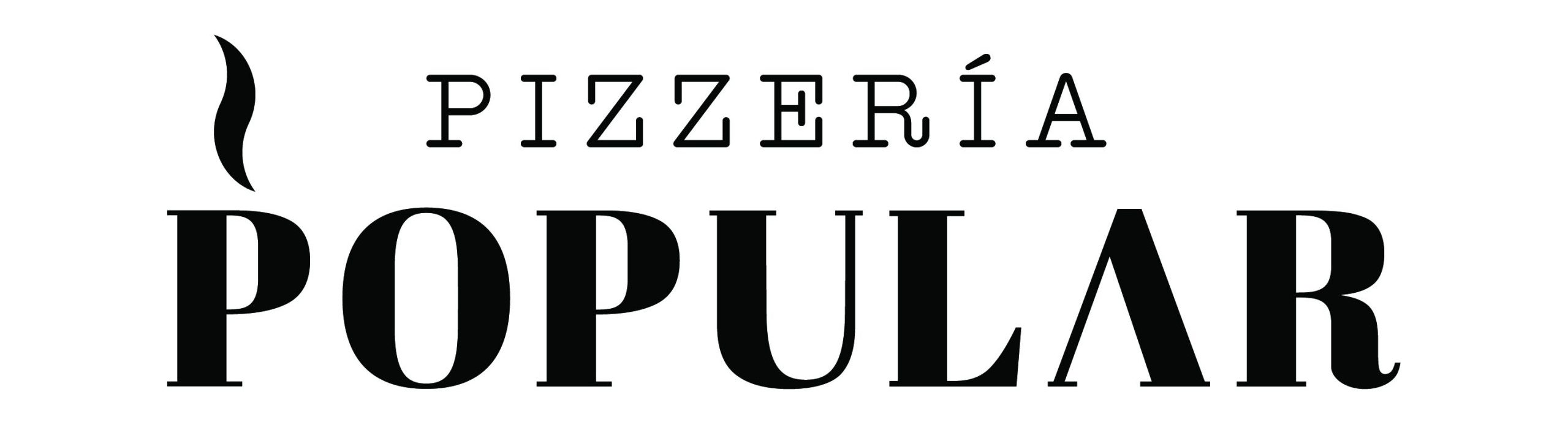Documentación
Zonas, Memorias y Pantallas
Para entrar en la facturación, se debe ingresar desde el menú principal Ventas, Facturación. Algunos usuarios ingresan directamente a esta opción al poner la clave
NOTA
Para predeterminar que el usuario se inicie en Ventas directamente, sin ingresar al menú, vaya a Servicios, Personas, Usuarios, y active la opción de Ingresa directamente a Punto de Venta.
La pantalla de Ventas se puede dividir básicamente en dos partes. Por un lado, la visualización del punto de venta; y por otro lado, la visualización dentro de una memoria.
· Visualización dEL PUNTO DE VENTA
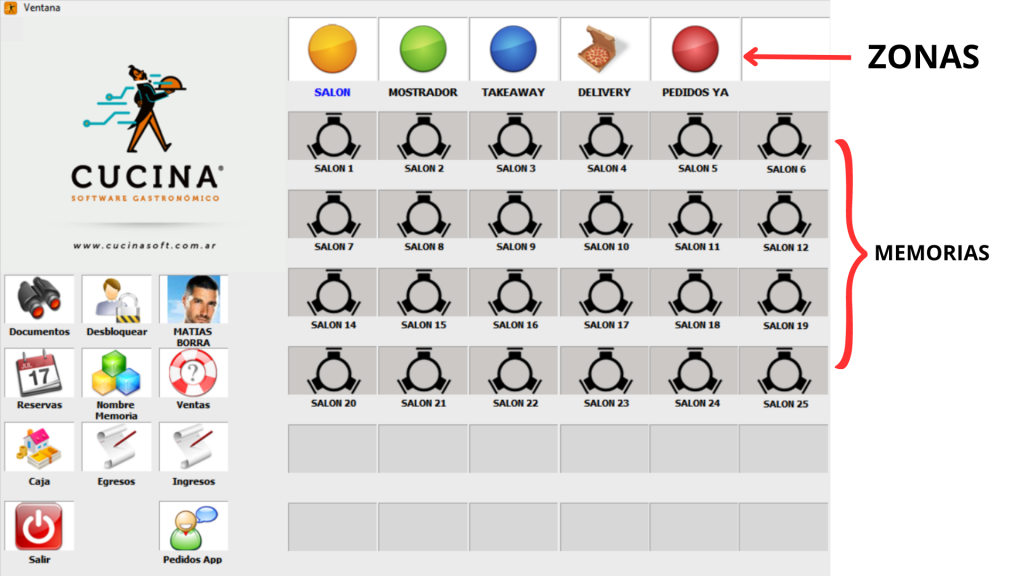
Las ZONAS son los grupos de memorias en las cuales podemos discriminar que tarifa utilizan, acciones la momento de abrir y cerrar la mesa, visualizar que información en el punto de venta, entre varias herramientas
Las MEMORIAS son las mesas donde nosotros comandamos el pedido del cliente.
Para ingresar un nuevo pedido, se debe seleccionar la zona y luego la memoria/mesa de la zona.
Automáticamente el sistema pasará a la visualización dentro de la memoria seleccionada.
Según la memoria que se elija (dentro de la zona) pedirá los datos necesarios. Por ejemplo, si se elije la zona Delivery, el sistema pedida los datos del cliente. Si se elije una mesa pedirá que se ingresen la cantidad de comensales y camarero que la atiende.
AGREGAR/MODIFICAR UNA ZONA
1) Menú > Servicios > Visuales > Zonas
2) Para agregar tocaremos el botón INSERTAR, para modificar seleccionar la zona y click en la pestaña Actualización
3) Una vez dentro de la zona llenar solo lo necesario. (Denominación, Tarifa, Orden, 1/2 Acción al escoger Memoria, Tipo de Zona, Imagen)
4) Una vez terminado GRABAR  en la barra de herramientas para aplicar cambios.
en la barra de herramientas para aplicar cambios.
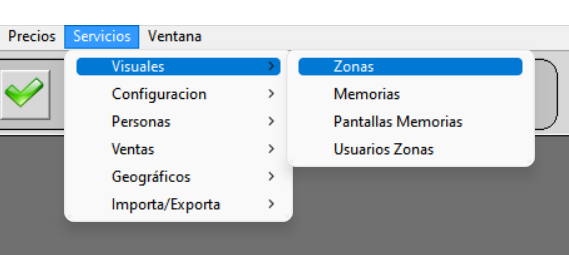
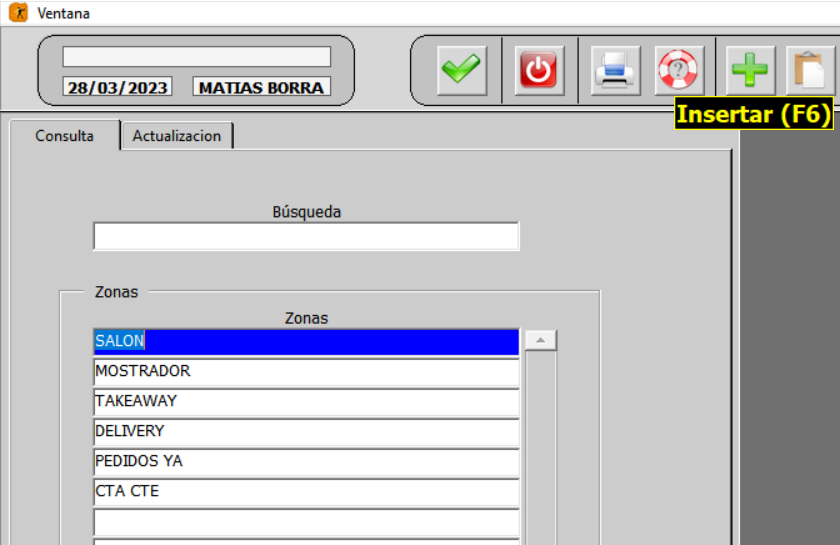
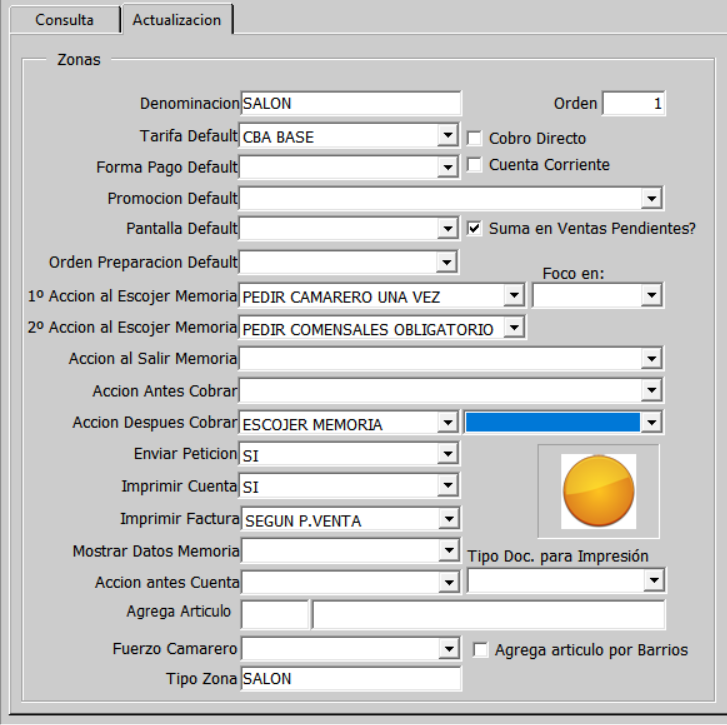
AGREGAR MEMORIAS A NUESTRAS ZONAS Y COMO SITUARLAS
1) Menú > Servicios > Visuales > Memorias
2) Veremos a la izquierda el NOMBRE de las memorias y a la derecha a que zona pertenecen. Para agregar masivamente clickear el botón de Ayuda en la barra de herramientas, sino, ir hasta la ultima celda de la columna izquierda y con al tecla Enter agregar una fila mas con el nombre y la zona en cuestión.
3) Seleccionar la zona donde desea agregar estar memorias, la denominación de cada una y la numerología de estas memorias. Luego aceptar
4) Click en GRABAR  en la barra de herramientas para aplicar cambios.
en la barra de herramientas para aplicar cambios.
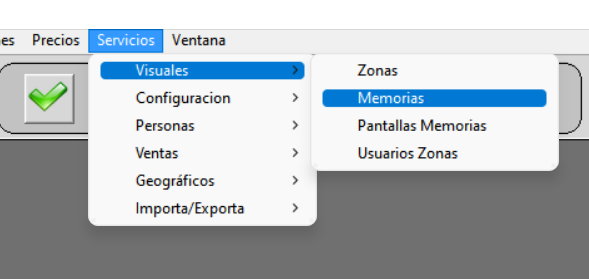
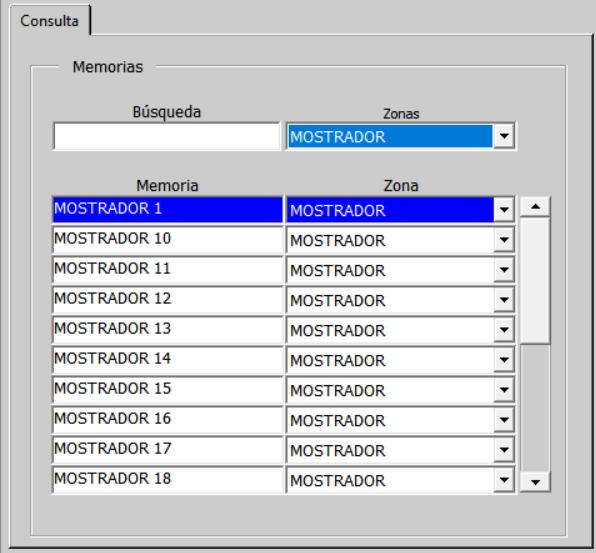
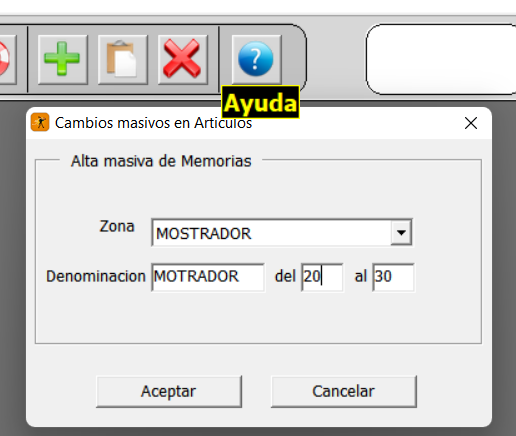
Una vez creadas estas memorias procederemos a situarlas en nuestro mapa de zonas:
1) Menú > Servicios > Visuales > Pantallas Memorias
2) Colocar la zona en cuestión, seleccionar la memoria, y si tenemos el tilde en “Agrega” solo debemos situarlas en la celda donde corresponde.
3) Una vez situadas todas las memorias click en GRABAR  para aplicar cambios.
para aplicar cambios.
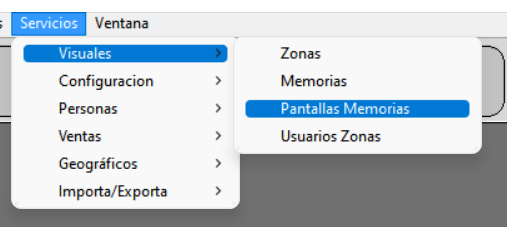
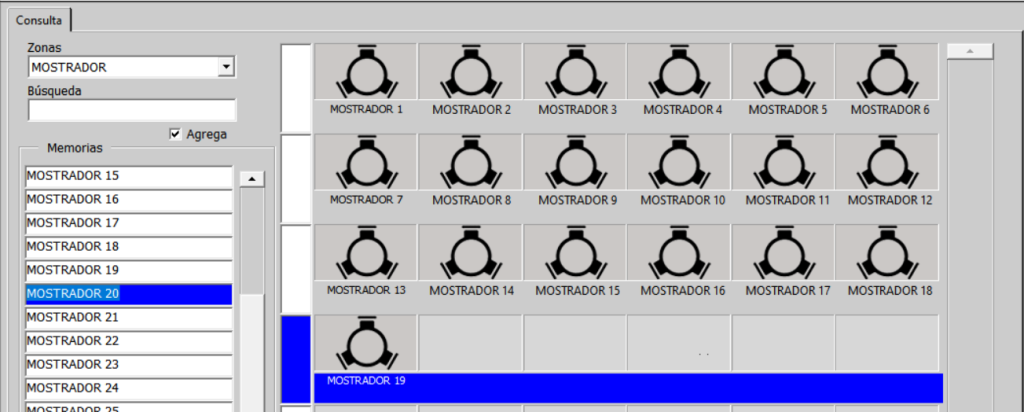
· VISUALIZACION DESDE LA MEMORIA
Cuando se selecciona una memoria/mesa, aparece una pantalla en la que se puede seleccionar los productos para agregar a la memoria.
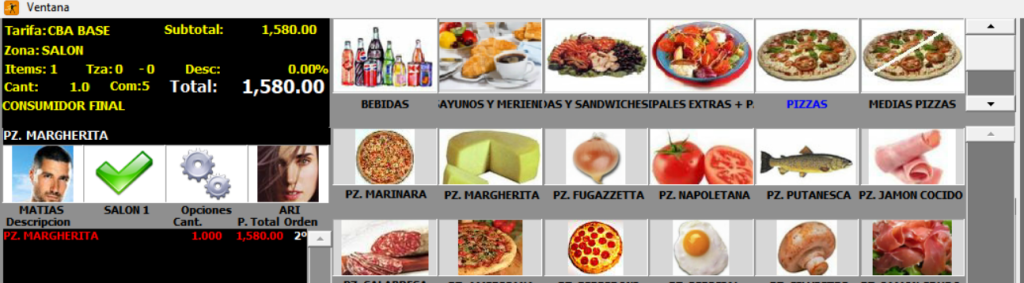
PANTALLAS DE ARTÍCULOS
Al seleccionar una pantalla nos mostrará en la parte inferior los productos pertenecientes a esa pantalla. La pantalla mostrada actualmente tiene su nombre en color AZUL. Se muestran un máximo de 6 pantallas, utilice la barra de desplazamientos si es necesario.
Para habilitar en el punto de venta las zonas y las pantallas:
1) Menú > Servicios > Visuales > Usuarios Zonas.
2) Seleccionar la configuración y clickear Actualización.
3) Tildar las pantallas de artículos a y zonas a visualizar en esa configuración.
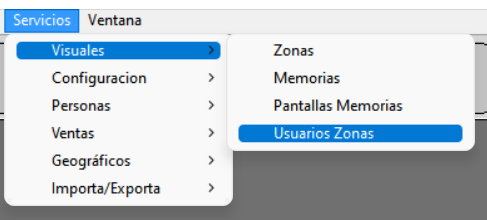
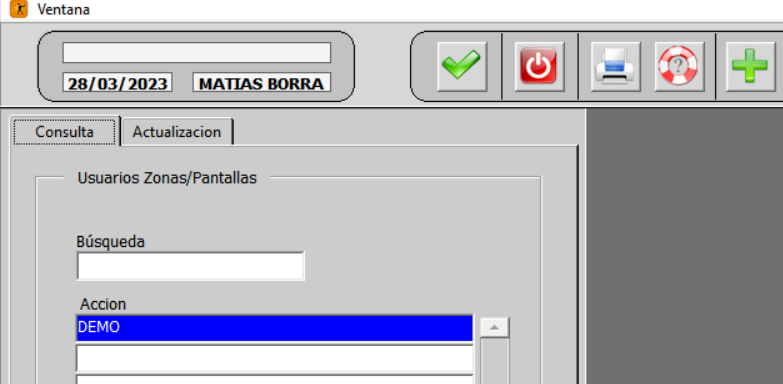
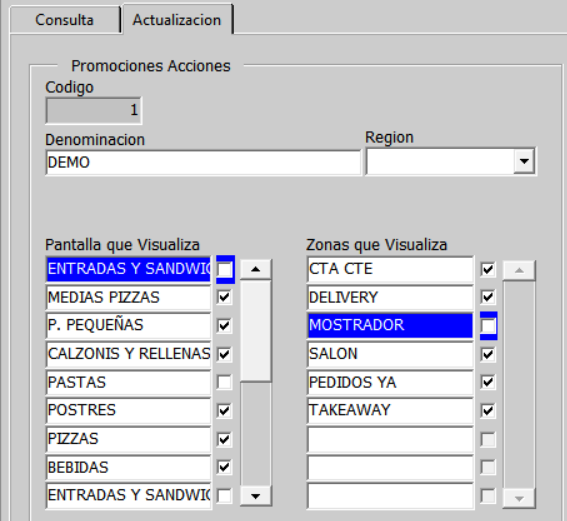
Tener en cuenta que se puede agregar mas configuración para que limitar a cada usuario pantallas o zonas a visualizar. Por ej.: que el usuario CAMARERO solo se pueda ver las zonas del salón y no de DELIVERY.